Наверное, вы уже в курсе, что на этой неделе Apple разорвала договор с НСПК, обслуживающей карты Мир, из-за чего они перестали работать с Apple Pay. Если MasterCard и Visa, уйдя с российского рынка, просто запретили токенизацию своих карт, не отключаясь от платёжного сервиса Apple, то Мир отключили принудительно. Компания ограничила не только привязку новых карт, но и заблокировала те, что уже были привязаны. В результате пользователи Айфонов лишились возможности оплачивать покупки при помощи Apple Pay. Но ведь есть ещё SberPay, который тоже работает на iPhone, пусть в урезанном режиме.
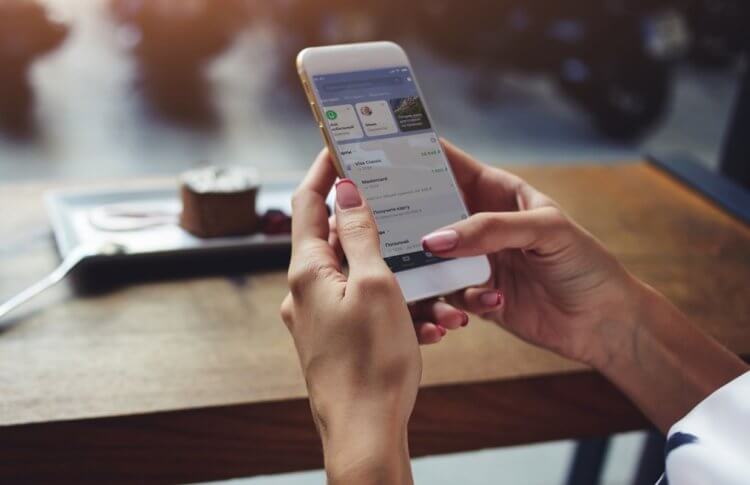
SberPay на iPhone тоже работает, пусть и только в онлайне
SberPay — это платёжный сервис Сбербанка, который был разработан для бесконтактной оплаты покупок как в онлайне, так и офлайне. В этом смысле он довольно близок к Apple Pay, потому что сервис Apple тоже позволял платить в интернете, делая транзакции более безопасными. Ведь намного проще нажать на кнопку оплату через SberPay, чем абы где вводить данные своей карты, а потом ещё и сохранять её, чтобы не делать это каждый раз заново.
Как платить с телефона через NFC, если Google Play и Apple Pay больше НЕ РАБОТАЮТ. 2 простых способа
SberPay — как подключить на Айфоне
С iPhone платёжный сервис SberPay работает в ограниченном режиме, потому что не имеет доступа к NFC. На iOS вообще с этим строго. Но нельзя запретить нам использовать СберПэй на Айфоне при оплате покупок в интернете и онлайн-сервисах. Например, я расплачиваюсь им в службах доставки. Просто я не люблю сохранять данные своих карт даже на известных мне площадках, предпочитая платить так, чтобы сервис не имел прямого доступа к моему счёту.
- Запустите приложение службы доставки и перейдите в корзину;
- В графе «Способ оплаты» в самом низу выберите «Изменить»;
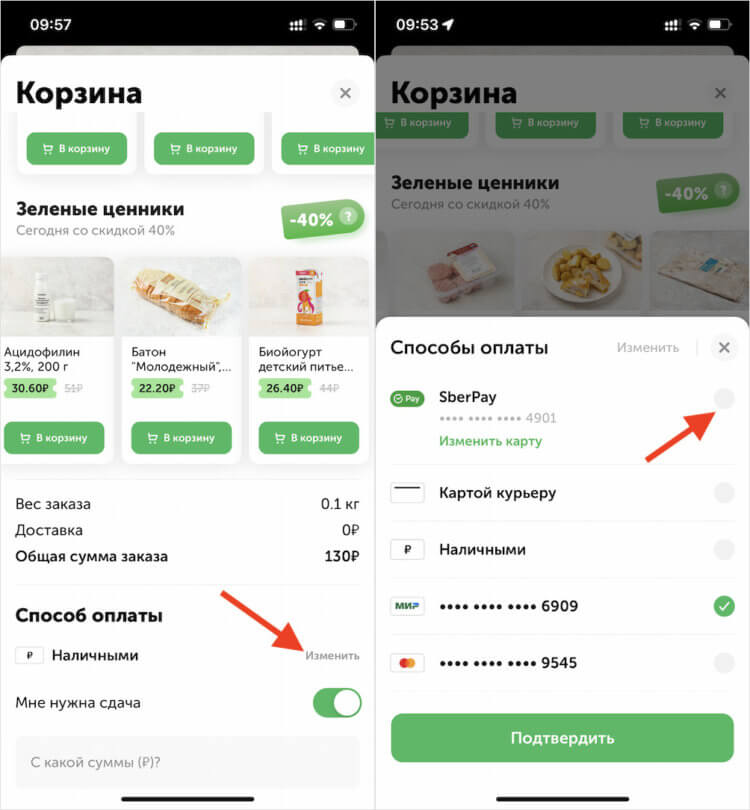
Оплачивать покупки онлайн через СберПэй удобнее, чем картой
- В выпадающем окне установите галку напротив сервиса SberPay;
- Вы попадёте в приложение Сбербанк Онлайн, где нужно выбрать карту;
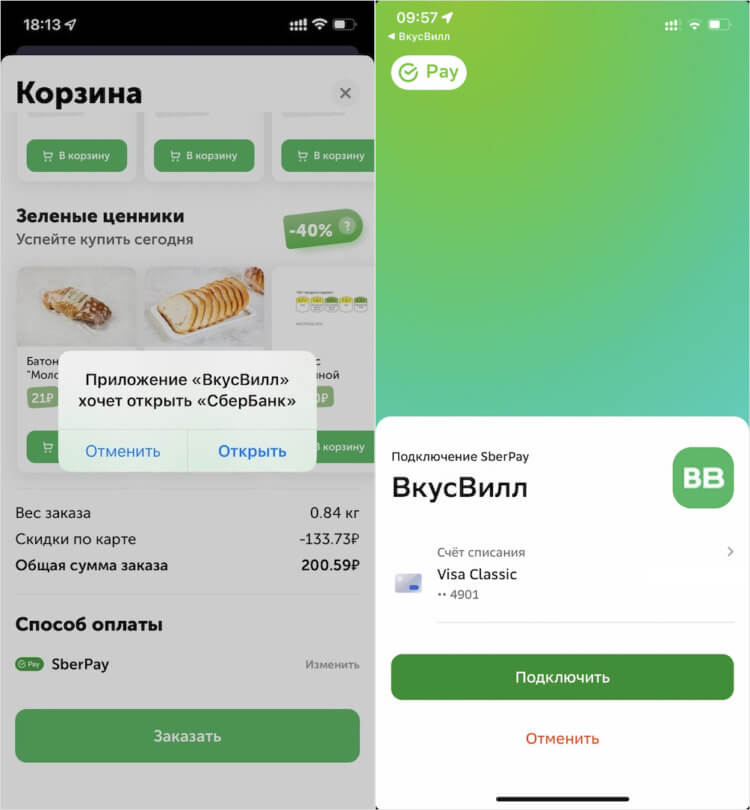
При необходимости карту, привязанную к СберПэй, можно поменять перед оплатой
- Подтвердите выбранную карту и вернитесь в приложение ВкусВилл;
- Добавьте нужные товары в корзину и оплатите покупку через SberPay.
❗️У НАС ЕСТЬ ЧАТ В ТЕЛЕГРАМЕ, ГДЕ МЫ ОБЩАЕМСЯ С ЧИТАТЕЛЯМИ И ОТВЕЧАЕМ НА ИХ ВОПРОСЫ
SberPay: как подключить, как пользоваться? Платёжная система от Сбербанка. Оплата телефоном.
Платить через SberPay на iPhone можно не во всех онлайн-сервисах, а только там, где этот сервис поддерживается. Впрочем, сегодня их количество постоянно растёт, учитывая, что ни Google Pay, ни Apple Pay в России больше не принимаются. Я показал, как использовать его на примере приложения ВкусВилл, хотя вы можете использовать любое другое в зависимости от ваших предпочтений. Но способ настройки, скорее всего, будет примерно похожим.
Как платить SberPay на Айфоне
В отличие от Apple Pay, оплата через SberPay онлайн устроена несколько иначе. Во-первых, сервис не подменяет номер вашей карты специальным токеном как в случае с Apple Pay. СберПэй проводит оплату через интернет напрямую с той карты, которая подключена к сервису, ничем её не подменяя. А, во-вторых, SberPay не требует подтверждения онлайн-платежа биометрией, что многим может не понравиться, поскольку так снижается уровень безопасности.
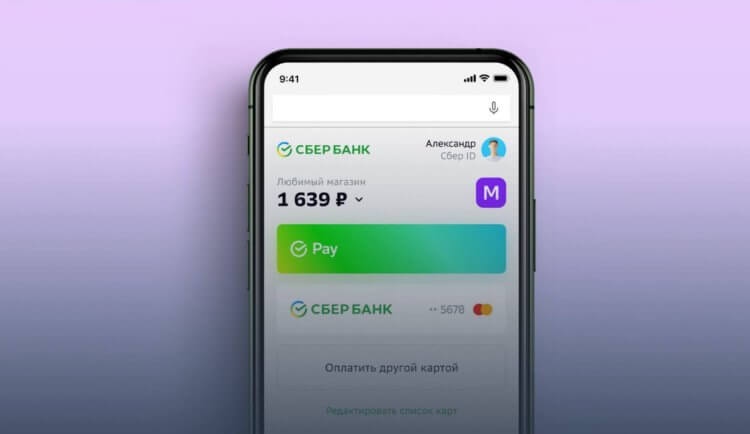
SberPay на iPhone не работает на бесконтактную оплату, поэтому выбирать его способом оплаты по умолчанию как на Андроиде не нужно
Впрочем, есть и ещё одно ограничение. Оно заключается в доступных картах, которые можно использовать. Поскольку СберПэй — это сервис Сбербанка, который он делал для себя, то и привязывать к нему можно только сберовские карточки. Платёжная система, которая их обслуживает, неважна. Это может быть Visa, MasterCard, Maestro, Мир, Union Pay или что-то ещё.
Главное, чтобы «пластик» эмитировал сам Сбер. В противном случае его банально не получится привязать к SberPay.
❗️МЫ ЕСТЬ В ТЕЛЕГРАМЕ, ПОЭТОМУ ПОДПИСЫВАЙТЕСЬ
Кстати, очень удобно, что для оплаты покупок через SberPay можно использовать карты MasterCard или Visa. Несмотря на то что эти платёжные системы ушли из России, у нас в стране их процессингом занимается НСПК. Поэтому и пластиковые, и виртуальные карты этих ПС будут работать со СберПэем без каких-либо проблем, в том числе в интернете. Поэтому выпускать специально под SberPay карту Мир, в общем говоря, нет никакой нужды.
Источник: appleinsider.ru
Как платить картой сбербанка через телефон в 2022 году?
В мае 2017 года на территории РФ была запущена платежная платформа Android Pay. Это разработка американской компании Google, который считается мировым лидером в области современных технологий. Эти нововведения по достоинству оценил один из представителей финансового российского рынка – Сбербанк.
Именно он стал первым, кто предложил своим клиентам активно использовать новую платежную систему.
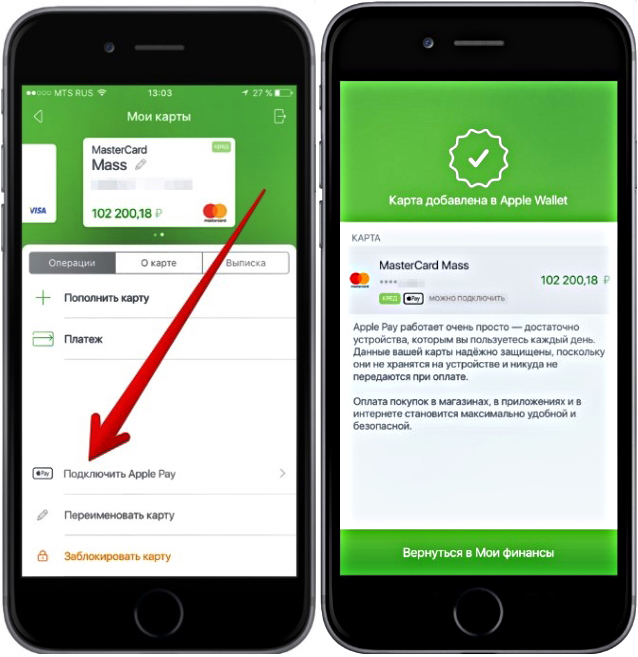
Устройства, поддерживаемые программы
Большая часть современных гаджетов поддерживает программу Андроид Pay. Чтобы установить приложение, необходимо наличие встроенного в устройство модуля NFC и операционной системы Андроид, разработанной Гугл.
Плюсы и минусы технологии
Можно выделить основные достоинства программы для выполнения бесконтактных платежей:
- Отсутствие необходимости все время носить с собой карту сбербанка.
- Возможность привязать к одному телефону безразмерное количество карт. При совершении платежной операции сам клиент решит, какой именно пластиковой картой ему стоит воспользоваться.
- По сравнению с программами Samsung Pay или Apple Pay, Андроид Pay можно установить на любой мобильный телефон, независимо от его модели. Важно, чтобы он поддерживал Андроид.
Скорость бесконтактного платежа гораздо выше, нежели скорость обычного платежа. - Высокий уровень безопасности. Если делать платежи при помощи телефона, то не получится скопировать сведение, которые относятся к пользователю банковской карты. Все данные в обязательном порядке подвергают шифрованию. Чтобы подтвердить операцию, потребуется отпечаток пальца или ведение специального кода.
Несмотря на большое количество положительных качеств, современная технология обладает несколькими явными недостатками, среди которых:
- Во многих торговых точках отсутствует оснащение, при помощи которого можно провести бесконтактный платеж.
- Не получится снять наличные деньги во многих банкоматах и терминалах, так как некоторые из них не обладают функциональной возможностью обслуживать данный вид платежной операции.
- Доступ к платформе будет отключен, если разрядится аккумулятор гаджета. Единственный выход – зарядить устройство или воспользоваться банковской картой.
Первые два минуса можно быстро ликвидировать, так как количество торговых точек, позволяющих выполнить платежные операции, с каждым днем растет. Еще несколько лет и такое оборудование будет установлено практически во всех точках и пунктах проведения бесконтактных платежей.
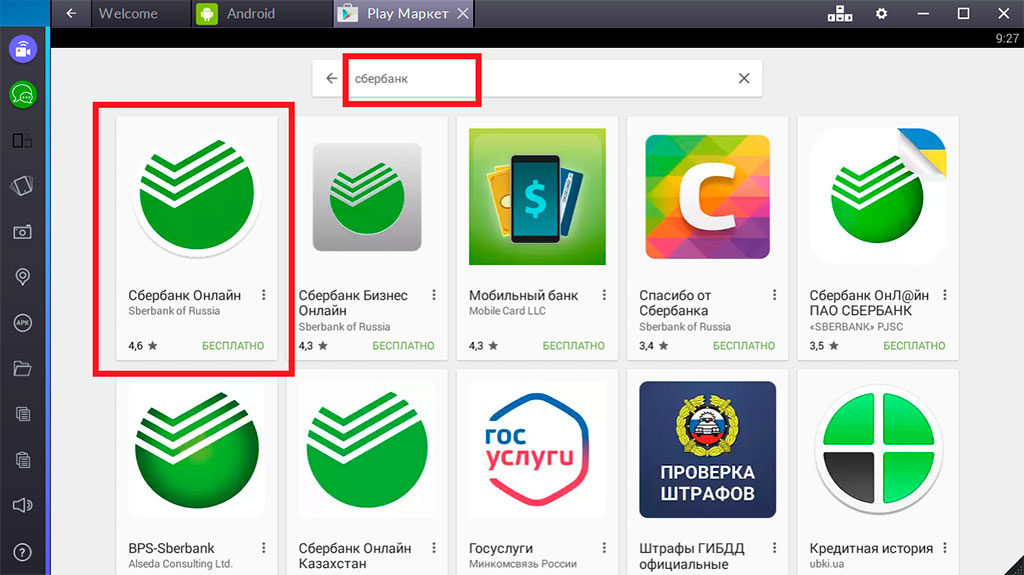
Установка приложений
Для установки программы необходимо мобильное устройство, функционирующее на базе операционной системы Андроид версии 7 и выше. В противном случае приложение установить не получится. Если у вас смартфон поддерживает другие операционные системы, например, iOS, то воспользоваться возможностями программы не получится.
Также в гаджете должна быть доступна технология NFC. NFC — специальный модуль, который будет передавать сигналы на короткую дистанцию. Благодаря этому модулю возможна бесконтактная оплата.
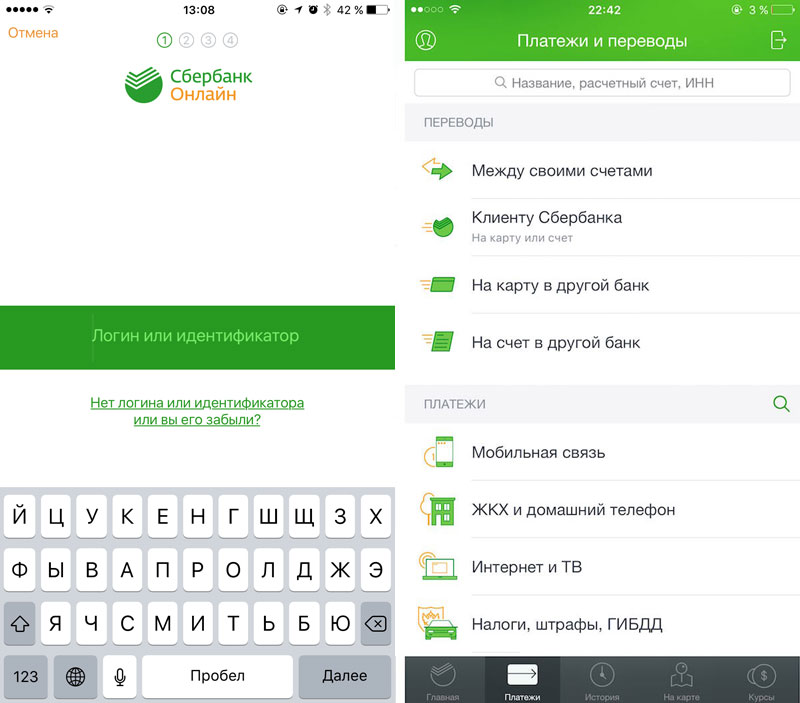
Как пользоваться программой
Чтобы начать пользоваться приложением, для начала нужно его установить. Найдите СберБанкОнлайн в Google Pay и скачайте его. Перед установкой важно удостовериться, что идет загрузка последней версии программы.
После загрузки программы на телефон пройдите авторизацию в личном кабинете сбербанка. Для этого необходимо ввести номер личной банковской карты.
Далее следуйте инструкции:
- Зайдите в главное меню и перейдите в раздел «Кошелек». Здесь предстоит выбрать карты, которые могут быть применены для программы Сберпэй.
- Следующий этап – выбор карты, которая будет использована для бесконтактного платежа. В настоящее время к применению разрешены карты платежной системы Мир.
- Переходите в разделе Настойки. Выберите пункт «Подключить SberPay» и подключите функцию.
Здесь же можно поменять лимиты на платежи с карты, настроить оплату «Одним взглядом».
Процесс подключения карты Сбербанка
Клиенты Сбербанка могут использовать 2 способа подключения приложения карты к системе бесконтактной оплаты.
- Через Android Pay. Это приложение предстоит скачать, а затем нажать кнопку «Начать», чтобы запустить платформу. В автоматическом режиме вам предложат подключить карту. Введите номер карты, CVC-код и срок действия. Чтобы подтвердить привязку карты, вам введите код из СМС, которое придет на ваш номер телефона. Введите данные о плательщике и Платежный адрес.
- С использованием Сбербанка Онлайн. Здесь вам нужно скачать и установить соответствующее приложение. Далее запустить его и выбрать необходимую карту. Для этого открыть раздел в меню Подробная информация, далее Бесконтактная оплата. После этого следуйте инструкция по подключению.
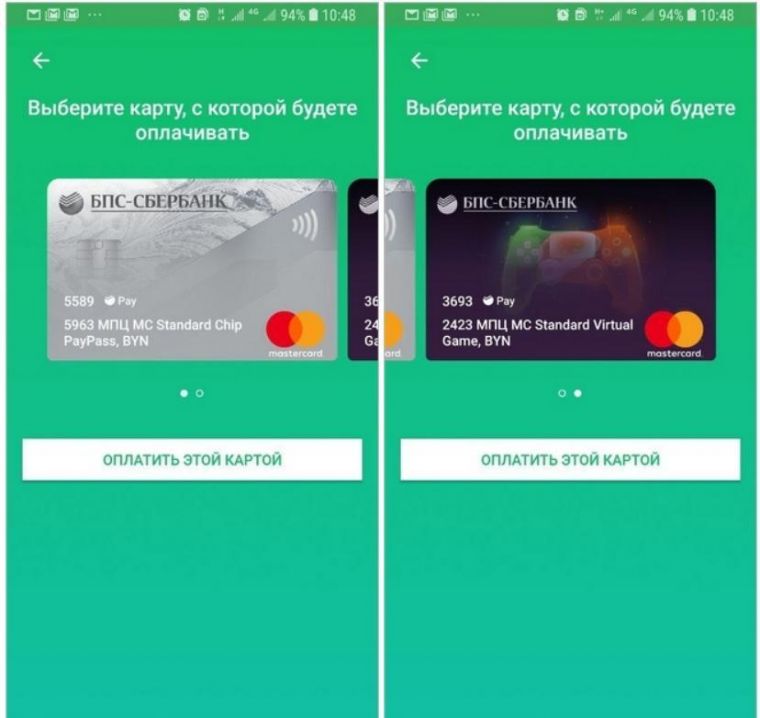
Поддерживаемые карты
Платежный сервис Андроид Pay поддерживает все карты Сбербанка. Исключение составляет Maestro Visa и Electron. Подключать можно как кредитные, так и дебетовые карты банка.
Особенности оплаты через Android Pay
Бесконтактная оплата покупок при помощи телефона и установленной программы Андроид Pay — максимально простая процедура. Чтобы выполнить финансовую операцию, не нужно специально настраивать гаджет. Нужно просто разблокировать экран и поднести телефон к платежному терминалу.
Где принимают оплату?
Платеж с использованием приложения Андроид Pay можно осуществить в торговых точках и установках самостоятельного обслуживания и в любых других местах, где есть терминал для проведения бесконтактных платежей. Такую возможность в настоящее время представляют также разные сайты и мобильные приложения.
Это безопасно?
Да, абсолютно! Применение передовых технологий обеспечивает высокую степень защиты персональных данных пользователей. Кроме того, дополнительно клиент может выбрать один из способов защиты: графический ключ или отпечаток пальца.
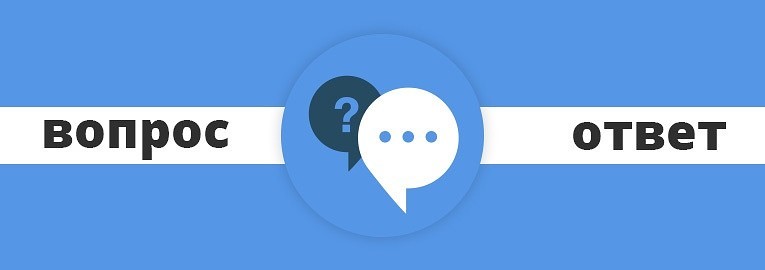
Вопросы и ответы
Ответы на самые распространенные вопросы от пользователей.
Какие карты можно подключить к сервису?
На данный момент доступны для подключения карты Сбербанка и те, что работают в платежной системе Мир. Пока другие возможности отсутствуют. Однако широкий функционал может удовлетворить все потребности пользователей, имеющих карты данной российской системы.
Программа не может найти доступные карты, что делать?
Чтобы они отображались в системе, потребуется оформить и подключить карты. Они должны принадлежать платежной системе Мир.
Почему не функционирует программа?
Есть ряд причин, которые приводят к тому, что система не работает:
- Модификация гаджета. Основная причина, по которой приложение не может работать на устройстве – разные модификации, установленные на мобильном телефоне. Сюда стоит отнести пиратскую прошивку гаджета, взлом при помощи сторонних приложений. Перед установкой программы прошивка смартфона должна быть абсолютно чистой.
- Перегруженность системы. Это еще одна причина, по которой не удается активировать сервис. О перегруженности системы говорит появление на экране сообщения: «Не удалось подключить сервис». Попробуйте подождать несколько минут и повторить попытку. Если решить проблему таким образом не получится, то стоит удалить программу и снова ее загрузить на смартфон.
- Медленный интернет. Бывает, что программа не загружается из-за проблем с интернетом. Попробуйте немного подождать или подключится к более скоростному интернету.
Системы Сбербанка регулярно совершенствуются и развиваются. Это полноценная экосистема, которая доступна всем пользователям банка. Мобильные программы ведущего банка России просты и удобны в использовании, а специальные приложения позволяют совершать покупки с комфортом.
Похожие записи:
- Как посмотреть диск на ноутбуке — инструкция
- Как отключить обновления windows 10
- Как решить задачу принтер печатает 72 страницы за 3 минуты
- Как выйти из Вконтакте правильно
- Как настроить Триколор ТВ самостоятельно?
- Как поставить на таймер компьютер windows 10?
- Как выключить ноутбук Lenovo
- Как на windows 10 удалить программы
- Как почистить ноутбук от пыли?
- Компьютер не переходит в спящий режим windows 10
Источник: help-gadget.ru
Как добавить карту Сбербанка в Google Pay, чтобы оплачивать покупки телефоном Андроид [NFC, инструкция]

Интересная тенденция: смартфоны уже убили рынок недорогих фотокамер/видеокамер, MP3-плееров, каких-то записных книжек, брелков и пр., и сейчас похоже, очередь дошла до банковских карт.
Посудите сами, зачем носить с собой несколько карточек (особенно, если их целая стопка), когда можно их добавить в телефон и использовать любую из них за одно мгновение?!
Собственно, эту статью хочу оформить в виде небольшой пошаговой инструкции по добавлению классической банковской карты от Сбербанка (т.к. он самый популярный) в телефон на Андроид (для последующей оплаты с помощью приложения Google Pay, технология NFC).
Думаю, многим неискушенным пользователям заметка будет весьма кстати (да и тем, кто перед добавлением, хочет посмотреть весь процесс от А до Я, нет ли там подвоха. ).
Обновление (04.2022) : в связи с событиями февраля-марта 2022г. — Google Pay не работает с рос. банковскими картами и его нужно заменить на что-нибудь альтернативное. В остальном заметка актуальна.
«Добавляем» карту Сбербанка в телефон
ШАГ 1: проверьте включен ли у вас NFC
Первое, что нужно сделать — это убедиться, есть ли на телефоне модуль NFC и работает ли он (в принципе, его уже начали устанавливать даже на многие бюджетные аппараты).
Для справки!
NFC — это спец. технология для бесконтактной передачи данных (на расстоянии, не превышающем 20 см.). Технология получила широкое применение и сегодня используется повсеместно. Более подробно на Википедии .
*
Самый простой способ это сделать — зайти в меню настроек Андроида во вкладку «Беспроводные сети» . Если модуль NFC в телефоне есть — вы увидите соответствующий раздел настроек (см. скрин ниже).

Проверяем включен ли NFC
Проверьте пару моментов:
- NFC должен быть включен (обратите внимание на ползунок, см. пример ниже) ;
- платежное приложение по умолчанию — Google Pay;

Настройки — оплата касанием
Также проверить наличие NFC можно с помощью спец. приложений (например, NFC Check, ссылка на Play Market).

NFC есть / приложение NFC Check
ШАГ 2: проверьте, установлено ли приложение Google Pay
Вообще, обычно, если телефон поддерживает NFC — то Google Pay установлен по умолчанию. Но на всякий случай привожу ссылку на Play Market (если приложения у вас нет — установите его).

Google Pay установлен
Для дальнейшей работы — откройте Google Pay.
ШАГ 3: сканирование карты / ввод данных карты вручную
Во вкладке «Оплата» будут представлены все добавленные карты в приложение (в моем случае таких всего 1).
Для добавления новой карты (а в своем примере я добавлю карту Сбербанка) — нужно нажать по кнопке «+ Способы оплаты» (см. пример ниже) .

Способы оплаты — добавить новую карту
Далее телефон предложит отсканировать карту: достаточно навести на нее камеру и подождать 1-2 сек. Можно ввести данные карты вручную (номер, срок ее действия, имя и фамилию, в общем, всё, что есть на лицевой стороне).

Поместите карту в кадр
После нужно ввести CVC код (приводится на обратной стороне банковской карты, см. справку ниже).

Введите CVC код
Для справки!
CVC код можно найти на обратной стороне карты (последние 3 цифры, см. пример ниже). У каждой карты свой уникальный CVC код. Чаще всего он нужен для подтверждения оплаты онлайн-покупок. В целях безопасности: никогда и никому не сообщайте этот код.

Где искать CVC код
ШАГ 4: условия использования и подтверждение
Если реквизиты карты были введены верно, Google Pay в следующем шаге предложит ознакомиться с условиями использования (необходимо нажать на кнопку «Еще», а после «Принять»).

Добавить банковскую карту / Google Pay
Далее на телефон, привязанный к банковской карте, будет отправлена СМС с кодом подтверждения. Его нужно будет ввести в спец. поле, которое появится сразу после того, как вы нажмете по кнопке «Продолжить» (см. фото ниже).

Подтверждение по СМС
ШАГ 5: карта добавлена (выбор карты по умолчанию)
Если вышеприведенные шаги были выполнены верно, в разделе «Оплата» (в Google Pay) у вас появится новая карта. Если у вас будет добавлено несколько карт — то для оплаты можно выбрать одну из них (которая будет использоваться по умолчанию).

В общем-то, задача выполнена.
Еще один альтернативный вариант
Если у вас установлено приложение Сбербанк-онлайн (как его установить, если приложения нет) — то задача существенно упрощается.
После того, как запустите и авторизуетесь в приложении — откройте свойства своей карты (достаточно просто кликнуть по ней).

Далее выберите функцию «Добавить в Google Pay» (см. скрин ниже).

Добавить в Google Pay
В следующих шагах вам останется только согласиться с условиями и подтвердить свое решение. После чего карта будет добавлена. Быстро и удобно!

Оплачивайте покупки прямо с телефона!
Типовые вопросы
1) Сколько стоят эти «игры» с Google Pay и телефоном?
Бесплатно. На текущий момент ни Сбербанк, ни Google Pay за эту штуку оплаты не берут. Что будет дальше — не знаю .
2) Как платить смартфоном, после того как я добавил карту в Google Pay?
Да просто. Приходите в магазин, на кассе достаете телефон, снимаете блокировку экрана и подносите его к терминалу (тут может быть один момент: в некоторых магазинах используются старые терминалы, которые могут не поддерживать бесконтактную оплату, но таких все меньше, и вроде бы принята программа, что через год-два их все заменить) .
После появится надпись, что оплата прошла (некоторые смартфоны издают доп. звуковой сигнал).
3) На каких смартфонах работает Google Pay?
Смартфон должен иметь в наличии модуль NFC, и версию Андроид не ниже 4.4. В общем-то, сейчас даже многие недорогие смартфоны удовлетворяют этим требованиям. И, как мне кажется, дальше эта тема будет только популяризироваться.
4) Безопасно ли это?
5) Все ли карты можно добавить в Google Pay?
Зависит от банка, выпустившего карту. Что касается Сбербанка, то добавить можно практически любые классические международные карты MasterCard, Visa (кроме урезанных социальных вариантов).

Дополнение!
Рекомендую также ознакомиться с еще одной моей статьей на эту тему (ссылку привожу ниже). Она больше информационная (там нет какой-то инструкции), но в ней также содержатся популярные вопросы и ответы на них.
Как расплатиться телефоном Андроид в магазине — https://ocomp.info/kak-rasplatitsya-telefonom-android.html
Первая публикация: 07.01.2019
Корректировка заметки: 20.07.2022
Источник: ocomp.info